怎么看蓝屏日志win7 win7蓝屏报错日志在哪里看
时间:2021-12-24作者:zhong
在电脑上,我们要是遇到了蓝屏,相信很多用户不知道是什么问题导致的,电脑蓝屏之后一般都会有记录的,但是不知道要怎么查看蓝屏报错的日志,那么win7系统蓝屏报错日志在哪里看呢,下面小编给大家分享win7查看蓝屏报错日志的方法。
推荐系统:windows7纯净版iso镜像
解决方法:
1、同时按下Win键+R键,打开运行。
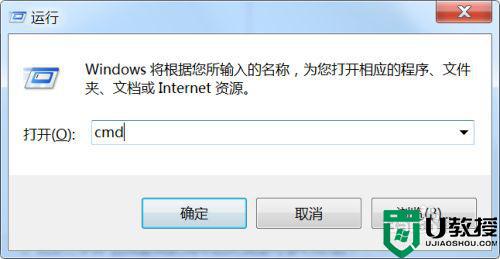
2、在运行窗口输入sysdm.cpl,回车或者点击确定。
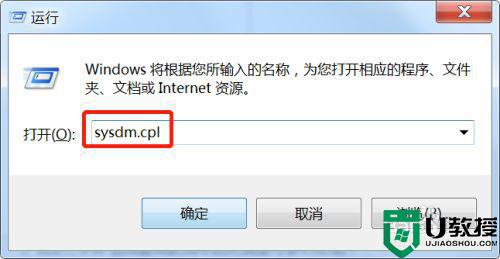
3、在系统属性中,选择顶部高级选项卡,点击。
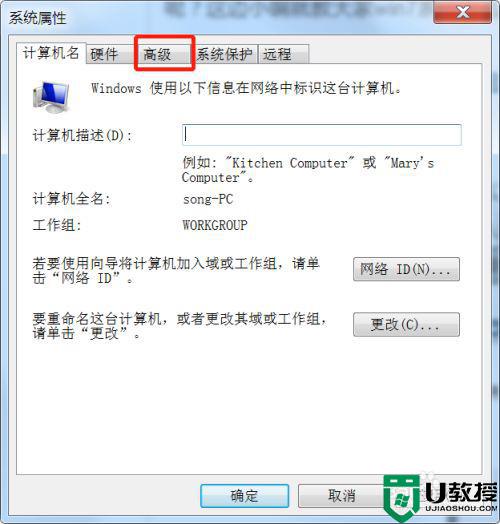
4、在高级选项卡中点击启动和故障恢复的设置按钮。
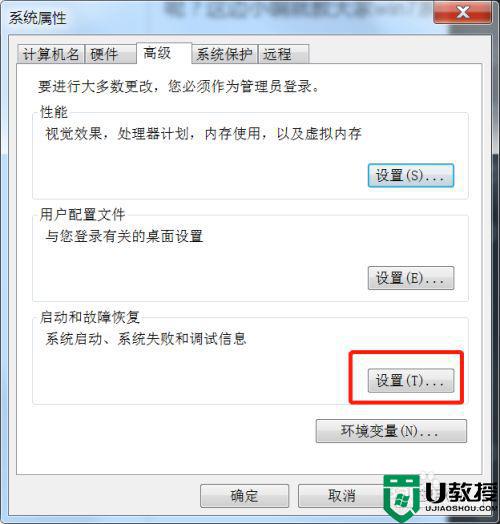
5、在启动和故障恢复中,勾选将事件写入系统日志,点击确定即可。
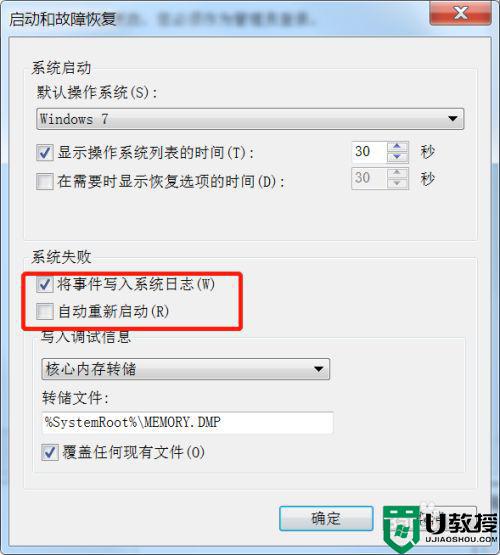
6、随后依次打开C:WindowsMinidump,在Minidump文件夹中即可看到记录的dump文件(因为我的电脑没有蓝屏过,所以文件夹是空的)。
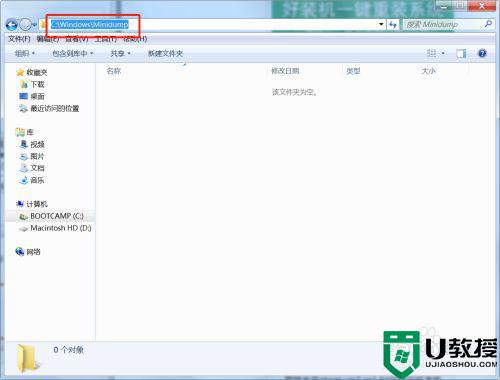
以上就是win7查看蓝屏报错日志的方法,不知道在哪查看的话,可以按上面的方法来进行查看。





